Cosa significa eseguire in background. Come abilitare la modalità in background per i programmi su PC e dispositivi mobili
La caccia alle app in esecuzione in background è iniziata. Molte di queste app lo fanno per una buona ragione: sincronizzazione, fornitura di dati sulla posizione o qualsiasi altra cosa per cui sono state create. Ma non sempre. Se vuoi sapere quali applicazioni eseguono molti processi in background o vuoi impedirne l'esecuzione in background, continua a leggere per scoprire come.
Contenuto dell'articolo
Statistiche di processo e utilizzo della batteria
Se vuoi sapere quali app sono in esecuzione in background e quanto sono affamate di energia in termini di prestazioni e batteria, Android ha le seguenti opzioni di monitoraggio integrate:
- Attiva le Opzioni sviluppatore andando su Impostazioni> Informazioni sul dispositivo e fai clic sul numero di build finché non visualizzi una notifica che le opzioni sviluppatore sono abilitate.
- Vai su Impostazioni> Opzioni sviluppatore> Statistiche di processo per vedere da quanto tempo sono in esecuzione le tue app chiave. Fare clic su qualsiasi programma per vedere quanta RAM occupa.
- Vai su Impostazioni> Batteria, quindi tocca app specifiche per vedere quanta batteria stanno utilizzando.

Quali app in esecuzione in background devo interrompere?
I due principali colpevoli che stanno sprecando la memoria e la carica della batteria sono i giochi a cui non giochi e lettori di musica che non stai usando. Se non vedi un motivo logico per l'esecuzione dell'applicazione in background, probabilmente dovresti chiuderla.
Dovresti conservare la maggior parte delle applicazioni o dei servizi che iniziano con la parola Google. I servizi veramente importanti non ti permetteranno comunque di interromperli, ma non dovresti nemmeno chiudere le seguenti applicazioni: Ricerca Google, Google Play servizi, Google Contatti Sync, Google Keyboard, Google Play Store.

L'elenco delle statistiche di processo dovrebbe darti un'idea abbastanza chiara di quali applicazioni dovrebbero essere lasciate in esecuzione in background in base alla frequenza con cui le usi. Questo è un ottimo posto dove fermarsi inutile Software o servizi che potresti non utilizzare, come Google Play Music.
Disattiva, ferma o rimuovi le app in background
Se disponi di un'applicazione che ritieni stia utilizzando una quantità eccessiva di potenza del processore o sia in esecuzione in background molto più del necessario, puoi:
- Disabilitalo tramite Application Manager andando su Impostazioni> Applicazioni> Application Manager, selezionando l'applicazione e quindi facendo clic su Disabilita.
- Con Lollipop aggiornato, puoi chiudere facilmente le app recenti toccando il pulsante di navigazione App recenti sul telefono (a destra del pulsante Home) e facendole scorrere verso sinistra o verso destra per chiuderle.
- Puoi rimuoverli dal telefono andando su Impostazioni> Applicazioni> Gestione applicazioni, selezionando un'applicazione e quindi facendo clic su Disinstalla.
- Per forzare l'interruzione, vai su Impostazioni> Applicazioni> Gestione applicazioni, scorri verso destra fino alla scheda In esecuzione, seleziona l'applicazione, quindi fai clic su Interrompi.

Ricorda, se non hai idea di cosa sia l'app o il servizio, non consuma molta RAM o batteria e non vuoi danneggiare il tuo telefono, allora probabilmente non dovrebbe essere fermato.
Greenificare
Greenify è un'app per metterli a dormire quando non li usi. Fondamentalmente, è un'opzione automatizzata per forzare la chiusura o la disattivazione delle app che si attiva ogni volta che smetti di usarle e poi le riporta indietro quando ne hai bisogno. Ma farlo manualmente è fastidioso. Pertanto, Greenify è uno dei migliori app sulla gestione delle applicazioni.
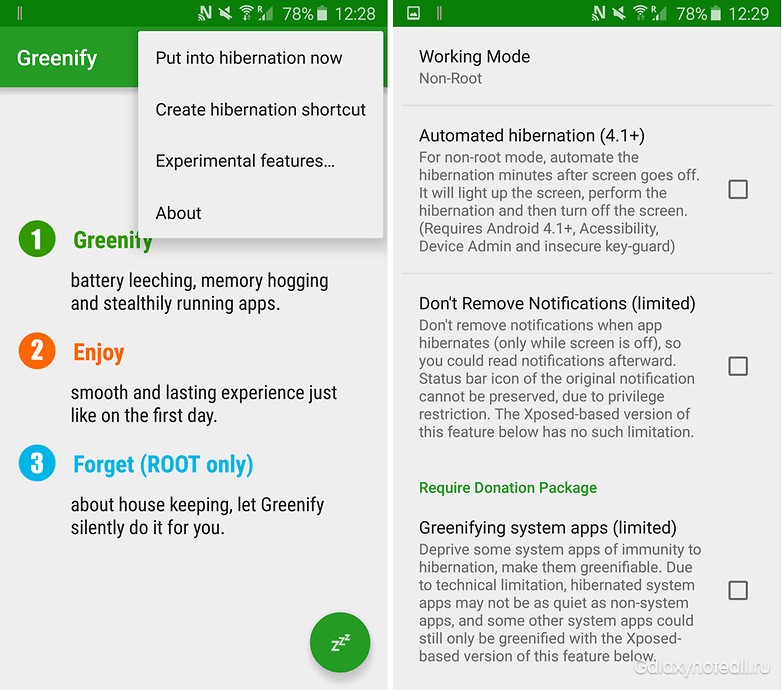
Gli utenti non rootati, ad esempio, non saranno in grado di mettere automaticamente in stop le app, ma possono semplicemente azionare un interruttore nel widget per farli addormentare (non è una cattiva opzione se non vuoi eseguire il root del dispositivo ). Se sei seriamente intenzionato a gestire i processi in background, Greenify è ciò di cui hai bisogno.
Seguite i processi che si svolgono con le vostre applicazioni? Quali strumenti stai utilizzando?
La maggior parte degli utenti di smartphone e tablet con sistema operativo Android, in un modo o nell'altro, ha sentito parlare di una caratteristica di questi dispositivi come modalità in background lavoro dei programmi. Può avere un impatto significativo sul funzionamento del dispositivo, nonché sulle sue prestazioni, quindi ha senso saperne di più su queste funzionalità.
Che cos'è la modalità in background?
Qualsiasi applicazione in esecuzione su un dispositivo con un sistema operativo Android installato può funzionare sia in background che in modalità attiva. La modalità attiva è un'operazione esplicita di un'applicazione che richiede attenzione o un'azione da parte dell'utente. Rispondendo alla domanda, qual è la modalità in background di Android, dovrebbe essere menzionata la categoria delle applicazioni in background.
Tali programmi includono vari programmi il cui lavoro è sospeso, non chiuso, nonché applicazioni antivirus e altri processi. Lavorare in tale modalità consente di salvarli durante i tempi di inattività e di non perderli, come accade nel caso di riavvio dell'applicazione. Questa modalità ha alcuni vantaggi. Questi includono:
- Implementazione del multitasking. Grazie alla possibilità di cambiare le applicazioni dal formato attivo a quello nascosto, l'utente è in grado di lavorare su più applicazioni contemporaneamente.
- Salvataggio dei dati. Se è necessario eseguire qualsiasi azione, l'utente può mettere in pausa l'applicazione per ripristinarla in un secondo momento senza perdere i dati inseriti (avanzamento nei giochi, ecc.).
- L'uso di servizi in background che fanno funzionare lo smartphone o il tablet in modo corretto e conveniente per l'utente. Allo stesso tempo, la maggior parte di questi servizi funziona impercettibilmente per lui, in modalità furtiva.

In considerazione di ciò, l'emergere della possibilità di utilizzare programmi in backgroundè stato un salto in avanti davvero importante nello sviluppo di dispositivi basati su questo OS.
Svantaggi della modalità in background
C'è un certo elenco di svantaggi inerenti alle applicazioni in esecuzione in background. Innanzitutto, tendono tutti a spendere una certa quantità di risorse per i gadget, il che influisce negativamente sulle prestazioni. In secondo luogo, una situazione simile si osserva con la carica della batteria, che percepisce molte applicazioni in esecuzione come simili a una conversazione continua. cose da tenere a mente, soprattutto quando si viaggia.
Se stai lottando con problemi di prestazioni sul tuo dispositivo Android o stai cercando di rintracciare il consumo sospetto della batteria, puoi dare un'occhiata alle app in background.
Questa guida ti mostrerà esattamente come farlo e ti suggerirà alcune sfumature su cosa puoi fare al riguardo.
Prima di entrare nei dettagli, è importante notare che la maggior parte Applicazioni Android verrà eseguito in background perché stanno facendo ciò che devono. Il sistema è buono e mantiene automaticamente le cose senza intoppi, quindi è necessario riflettere attentamente prima di intervenire.
Controlla l'utilizzo della batteria
Innanzitutto, guarda come utilizzare la batteria integrata in Android.
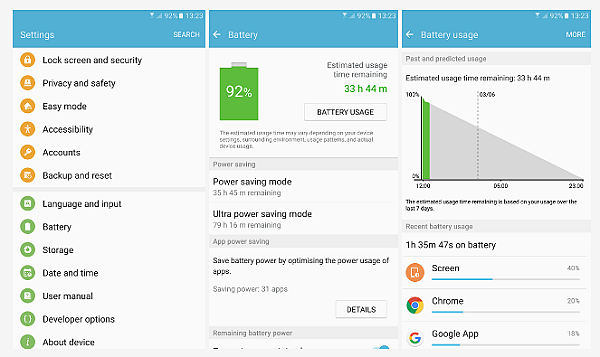
Vai su Impostazioni> Batteria> Utilizzo batteria.
Se scorri verso il basso, vedrai che c'è una certa percentuale nell'elenco accanto a ogni voce che mostra l'utilizzo recente della batteria.
Sullo schermo come elenco, ci saranno alcune applicazioni Google. Dai un'occhiata a un'applicazione o a una che sembra sospetta e utilizza un gran numero di percentuali di scarico. Forse dovresti disabilitare alcuni programmi o disinstallarli del tutto.
Controlla l'attività di servizio o le statistiche di processo
Puoi dare un'occhiata a cosa funziona in questo momento kit di sviluppo sul tuo Dispositivo Android.
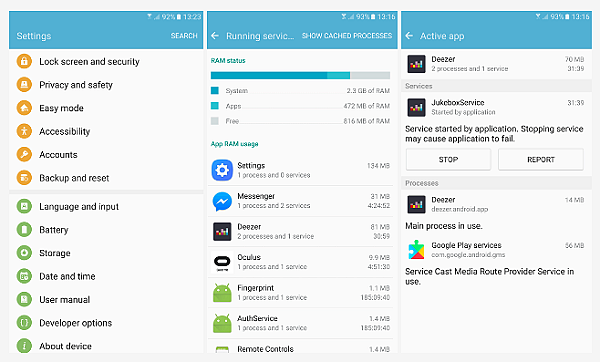
1. Vai su Impostazioni> Informazioni sul dispositivo e tocca il numero di build sette volte per sbloccare le opzioni sviluppatore.
se hai Samsung Galaxy, potrebbe essere Impostazioni> Informazioni sul dispositivo> Informazioni sul software> Numero build.
2. Riceverai un messaggio pop-up che indica che sei uno sviluppatore ora.
3. Vai su Impostazioni> Opzioni sviluppatore e cerca Servizi di avvio o Statistiche di elaborazione (a seconda di Versione Android).
4. Con il lancio dei servizi in Android 6.0 e versioni successive, dovresti vedere lo stato della RAM in alto, con un elenco di applicazioni e relativi processi e servizi attualmente in esecuzione. Per impostazione predefinita, mostrerà i servizi, ma puoi anche fare clic per mostrare i processi memorizzati nella cache.
5. Utilizzando le statistiche dei processi nelle versioni precedenti di Android, vedrai un elenco. La percentuale accanto a ciascuna indica la frequenza con cui funziona, puoi fare clic su di essa per vedere l'utilizzo della RAM.
Ancora una volta, stai cercando app sospette anche se non le usi e ce ne sono molte. Ci sono processi di sistema da Servizi Google con cui non vuoi scherzare. Se non sai cosa sono ea cosa servono, inserisci il nome in Google e scoprilo.
Una volta identificate le applicazioni problematiche, sono disponibili diverse opzioni per decidere cosa farne.
Come posso interrompere temporaneamente le app in background?
esiste diversi modi per interrompere l'esecuzione dell'applicazione in background in questo momento, potrebbe essere sufficiente per interrompere il problema immediato. Devi solo sapere che la prossima volta che apri di nuovo l'applicazione, questo processo in background riprenderà a funzionare.
Come interrompere definitivamente le app in background
Se vuoi interrompere l'applicazione in background, hai ancora alcune opzioni.
Il modo più semplice per interrompere definitivamente le app in esecuzione in background è disinstallarle. Vai su Impostazioni> App sul tuo dispositivo Android o Impostazioni> App> Gestione applicazioni su Samsung Galaxy, tocca un'app e quindi tocca Disinstalla.
Se l'applicazione era preinstallata, non sarai in grado di "disinstallare", ma c'è un'opzione per "Disabilita". Disabilitarlo interromperà anche l'esecuzione in background.
CHE ALTRO PUOI FARE?
Ci sono molte altre opzioni per aiutarti a gestire le applicazioni problematiche.
Vai su Impostazioni> Trasferimento dati> in background, è possibile impedire alle app di utilizzare i dati mobili per la sincronizzazione in background, anche se utilizzeranno il Wi-Fi quando disponibile.
Siamo arrivati alla fine della nostra guida su come disabilitare le app in background e fermarle.
Speriamo che questi suggerimenti ti aiutino. Ricorda solo di procedere con cautela!
Facci sapere come hai fatto?
Condividi con i tuoi amici!
Ciao amici! In questo breve tutorial, voglio parlare della modalità in background e del motivo per cui ne hai bisogno. La maggior parte dei programmi avviati da un utente su un computer vengono eseguiti in modalità attiva. Ciò significa che vengono visualizzati nella barra delle applicazioni di Windows e nel Task Manager nella scheda Applicazioni. Se guardi la scheda Processi, troverai un numero molto maggiore di voci rispetto alla scheda dell'applicazione attualmente in esecuzione. Puoi leggere di più sul task manager e su come usarlo nel mio articolo "".
Se apri un programma, nel task manager nella scheda "Processi" puoi vedere questo programma in esecuzione. Ad esempio, se apri Opera browser quindi vedrai il processo in esecuzione "Opera.exe". Se apri il task manager, vai alla scheda "Processi" e seleziona la casella "Mostra processi di tutti gli utenti". Con questa azione, visualizzerai i processi in esecuzione sul computer sotto altri utenti, nonché i processi di sistema necessari per il normale funzionamento.
 Tutti i processi che non richiedono l'interazione dell'utente di solito vengono eseguiti in background. Il lavoro del programma in background presuppone l'esecuzione autonoma dei compiti ad esso assegnati, senza la partecipazione (o quasi) dell'utente.
Tutti i processi che non richiedono l'interazione dell'utente di solito vengono eseguiti in background. Il lavoro del programma in background presuppone l'esecuzione autonoma dei compiti ad esso assegnati, senza la partecipazione (o quasi) dell'utente.
I programmi che vengono eseguiti in questo modo consumano le risorse del computer allo stesso modo delle applicazioni che appaiono sulla barra delle applicazioni. Pertanto, il lancio di un gran numero di programmi che nascondono la loro icona nel vassoio o non ricordano affatto se stessi può influire notevolmente sulle prestazioni del computer.
I normali programmi possono essere eseguiti in background, per i quali sono impostate le impostazioni appropriate. In questo caso, l'icona dell'applicazione viene solitamente visualizzata nell'area di notifica (barra delle applicazioni o in inglese barra delle applicazioni - parte della barra delle applicazioni tra l'orologio e le attività attive). Il rappresentante più tipico di questo gruppo è l'antivirus. Se chiudi la finestra principale dell'antivirus facendo clic sulla "croce", la finestra scomparirà, ma il tuo antivirus continuerà a proteggere il computer spostandosi nel vassoio. 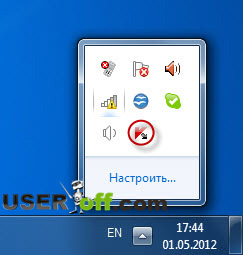 Alcuni programmi possono essere configurati in modo tale che quando si fa clic sul pulsante "Chiudi", interrompono completamente il loro lavoro e quando si fa clic sul pulsante "Riduci a icona", scompaiono dalla barra delle applicazioni, ma mostrano la loro icona nella barra delle applicazioni, quindi entrando in modalità sfondo. Questa impostazione è generalmente chiamata "Riduci a icona nel vassoio".
Alcuni programmi possono essere configurati in modo tale che quando si fa clic sul pulsante "Chiudi", interrompono completamente il loro lavoro e quando si fa clic sul pulsante "Riduci a icona", scompaiono dalla barra delle applicazioni, ma mostrano la loro icona nella barra delle applicazioni, quindi entrando in modalità sfondo. Questa impostazione è generalmente chiamata "Riduci a icona nel vassoio".
Inoltre, i programmi che fanno parte del sistema operativo vengono eseguiti in background. In particolare, si tratta di servizi di sistema, nonché di altre applicazioni. Alcuni di questi sono necessari per il funzionamento del sistema e non possono essere fermati. Altri sono necessari solo per alcune funzioni specifiche che non sono realmente utilizzate dall'utente. L'arresto di tali componenti può essere molto utile per risparmiare risorse del computer, ma richiede conoscenze, la cui descrizione esula dallo scopo di questo articolo.
Anche virus, spyware e altri oggetti dannosi vengono eseguiti in background. Il che è abbastanza comprensibile, perché l'attaccante ha bisogno che l'utente non sappia della sua attività e cerca di nascondersi agli occhi dell'utente.
Per terminare i processi, è necessario conoscere un po' i programmi di sistema comunemente utilizzati per l'esecuzione.
Probabilmente, molte persone lo sanno e di tanto in tanto rilasciano RAM disabilitando le applicazioni in esecuzione in background.
Naturalmente, non tutti lo sanno, quindi mostrerò loro come farlo facilmente, rapidamente e perché.
Se hai effettuato l'accesso a Facebook, YouTube o hai giocato a un gioco, quindi sei appena andato alla schermata principale, non tutti sanno che queste applicazioni non verranno disabilitate.
Correranno in background e rallenteranno sistema operativo androide.
Disabilitare completamente le applicazioni coinvolte migliorerà sicuramente le prestazioni del tuo telefono (smartphone) o tablet, soprattutto nel caso di dispositivi con 512 o 1 GB di RAM.
In Android, devi disabilitarli manualmente o con un programma che esegue rapidamente il lavoro automaticamente.
Mostrerò in futuro tutti e tre i metodi che possono essere utilizzati e sceglierò tu stesso il preferito.
Disabilita le app in background in Android tramite l'azione del pulsante
La maggior parte dei telefoni ha due o tre pulsanti sotto lo schermo del display (alcuni ne hanno addirittura quattro).Se tieni premuto il tasto Home per 2 secondi, vengono visualizzate le applicazioni in background e puoi disattivarle.
A seconda del modello, smartphone o tablet, puoi spegnere tutto in una volta tirando lo schermo o uno alla volta, a turno.
NOTA: su alcuni telefoni o tablet, questa funzione potrebbe essere sostituita da un'altra - abilita le applicazioni più diffuse.
Disabilita le applicazioni in background in Android dal task manager
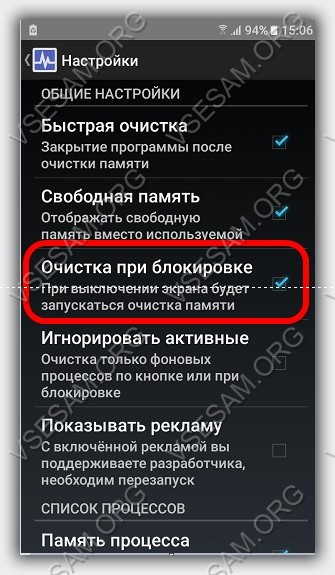
Entra nel negozio Applicazioni Google Riproduci e installa il programma Task Manager.
Insieme ad esso, verrà installato il widget, ma è possibile configurare il programma stesso in modo che liberi automaticamente memoria quando lo schermo viene spento (Figura sopra).
Questo programma è chiamato come in Sistema Windows, ma funzionano in modo leggermente diverso, sebbene lo scopo sia lo stesso: chiudere forzatamente i processi.
Il widget può visualizzare la schermata iniziale, anche se quando impostazione corretta"Task manager", le applicazioni in esecuzione in background si spegneranno automaticamente, il che aggiornerà senza dubbio il tuo smartphone o tablet. Buona fortuna.
 Bug nella singolarità?
Bug nella singolarità? Just Cause 2 va in crash
Just Cause 2 va in crash Terraria non si avvia, cosa devo fare?
Terraria non si avvia, cosa devo fare?